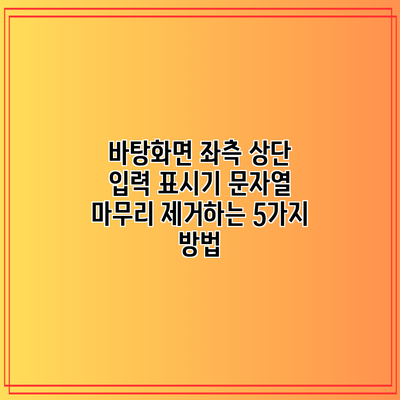바탕화면의 좌측 상단에 나타나는 입력 표시기는 생각보다 많은 사용자들에게 불편함을 주는 요소입니다. 특히, 웹 브라우저에서 문서를 작성하거나 검색할 때 이 작은 표시기가 자주 방해가 될 수 있습니다. 이 문제를 해결하기 위한 다양한 방법을 알아보겠습니다.
바탕화면 좌측 상단 입력 표시기 이해하기
먼저, 입력 표시기가 왜 나타나는지에 대한 이해가 필요합니다. 이 표시기는 주로 언어 전환을 도와주는 기능을 수행하지만, 그것이 때로는 사용자의 작업 흐름을 방해할 때가 있습니다. 이 현상은 대개 MS 오피스와 같은 특정 애플리케이션에서 발생하며, 일반적인 바탕화면 환경에서는 그리 많이 나타나지 않습니다. 사용자들이 이 현상을 간과하는 이유는 많은 사용자들이 기술적 지식이 부족하기 때문인데요, 이를 통해 사용자는 좀 더 편리하게 컴퓨터를 사용할 수 있는 방법들은 무엇인지 살펴보겠습니다.
입력 표시기 제거하는 5가지 방법
입력 표시기를 제거하는 방법은 여러 가지가 있습니다. 아래 방법들을 통해 간단하게 이 문제를 해결할 수 있습니다.
-
윈도우 설정 열기
- 시작 메뉴에서 ‘설정’ 버튼 클릭.
-
장치 메뉴 선택
- 설정 창에서 ‘장치’ 클릭한 후 ‘입력 옵션’으로 이동합니다.
-
고급 키보드 설정 클릭
- ‘고급 키보드 설정’ 선택 후, 그 안에서 ‘입력 도구 모음 옵션’ 클릭합니다.
| 설정 항목 | 상태 | 비고 |
|---|---|---|
| 바탕화면에 표시 | 체크 해제 필요 | 불필요한 표시 방지 |
| 텍스트 레이블 표시 | 체크 해제 필요 | 깔끔한 인터페이스 유지 |
-
적용과 확인
- 단계들을 완료한 후, ‘적용’과 ‘확인’ 버튼을 클릭하여 설정을 저장합니다. 이렇게 하면 더 이상 우측 상단에 불필요한 입력 도구 모음이 나타나지 않게 됩니다.
-
입력 설정 최적화
- 입력 도구 모음 설정을 마친 후, 전체 입력 설정을 정리하고 최적화합니다. 다수의 언어팩이나 잘못된 키보드 설정이 오류를 발생시킬 수 있기 때문입니다.
언어 및 시간 설정 통일하기
입력 도구 모음을 최적화한 후, 언어 및 시간 설정을 정리하는 것이 좋습니다. 이는 다음의 단계를 포함합니다:
-
시간 및 언어 설정으로 이동
- 윈도우 설정에서 ‘시간 및 언어’ 클릭.
-
언어 설정 선택
- 언어를 선택한 후, 설치된 언어들을 확인합니다.
-
불필요한 언어 삭제
- 여러 언어가 설치되었다면, 필요한 언어만 남기고 삭제합니다.
이 과정을 통해 오류 발생을 최소화하고 일관된 사용 경험을 누릴 수 있습니다.
결론
바탕화면 좌측 상단 입력 표시기를 제거하는 방법은 생각보다 간단하지만, 많은 사용자들이 이를 간과하고 있습니다. 설정을 통해 불필요한 스트레스를 줄이고 더욱 쾌적한 작업 공간을 마련해보세요. 모든 설정 후에는 컴퓨터를 재부팅하는 것을 잊지 마시고, 최고의 성능을 이어갈 수 있도록 점검해보세요.
여기서 다루었던 쉽게 적용할 수 있는 방법들을 통해 더 이상 입력 표시기로 인해 불편함을 겪지 않길 바랍니다. 컴퓨터를 사용하는 것이 더욱 효율적이고 쾌적하게 느껴질 것입니다.
자주 묻는 질문 Q&A
Q1: 입력 표시기는 왜 나타나나요?
A1: 입력 표시기는 주로 언어 전환 기능을 수행하지만, 특정 애플리케이션에서 작업 흐름을 방해할 수 있습니다.
Q2: 입력 표시기를 제거하는 방법은 무엇인가요?
A2: 입력 표시기를 제거하려면 윈도우 설정에서 장치 메뉴의 입력 옵션, 고급 키보드 설정을 통해 표시 설정을 변경해야 합니다.
Q3: 언어 및 시간 설정을 통일해야 하는 이유는 무엇인가요?
A3: 언어 및 시간 설정을 통일하면 오류 발생을 최소화하고 일관된 사용 경험을 제공할 수 있습니다.